在使用painter进行绘画创作时,有时我们需要隐藏某些图层,以方便对其他图层进行操作或观察整体画面效果。掌握如何隐藏图层是一项重要的技能,下面就为大家详细介绍。
一、在layers面板中隐藏图层
打开painter软件后,找到layers(图层)面板。在layers面板中,每个图层都有对应的显示或隐藏图标。只需点击该图层左侧的眼睛图标,眼睛图标消失,该图层就会被隐藏。再次点击,眼睛图标重新出现,图层又会显示出来。通过这种方式,可以灵活地控制各个图层的显示状态。例如,当绘制一个复杂的场景时,可能有多个辅助图层,暂时不需要查看这些辅助图层时,就可以将它们隐藏,只专注于当前正在绘制的主要图层。

二、快捷键隐藏图层
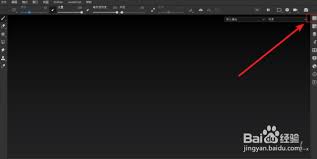
除了在layers面板中操作,还可以使用快捷键来隐藏图层。按下键盘上的ctrl+shift+y(windows系统)或command+shift+y(mac系统)组合键,当前选中的图层会被隐藏。如果想要一次性隐藏多个图层,可以先按住ctrl键(windows)或command键(mac),然后依次点击要隐藏的图层,再按下上述快捷键,这些图层就会同时被隐藏。这种快捷键操作方式在快速切换图层显示状态时非常方便,能大大提高绘画效率。
三、隐藏图层后的操作
当隐藏图层后,可以更清晰地查看其他图层的内容。此时,可以对可见图层进行各种编辑操作,如绘制、调整颜色、添加效果等。而且,隐藏图层并不会删除图层中的内容,随时可以通过前面介绍的方法将其重新显示出来。例如,在绘制一幅人物画时,将人物的草图图层隐藏,专注于绘制皮肤颜色和光影效果,完成后再显示草图图层,根据实际绘制情况对草图进行微调,使人物形象更加准确。
四、注意事项
在隐藏图层时,要注意图层的顺序。隐藏某个图层可能会影响到与之相关的其他图层的显示效果。例如,如果一个图层是用于遮挡另一个图层的部分内容,隐藏该遮挡图层后,被遮挡的部分可能会显示出来。另外,在进行复杂的绘画项目时,合理地隐藏和显示图层可以帮助我们更好地组织和管理画面,避免混乱,从而更高效地完成绘画创作。
通过上述方法,在painter中隐藏图层变得轻松简单。熟练掌握这些技巧,能够让我们在绘画过程中更加得心应手,创作出更加精彩的作品。






















































